프로젝트 생성을 위해 GarageBand에 Spotify 음악을 추가하는 방법
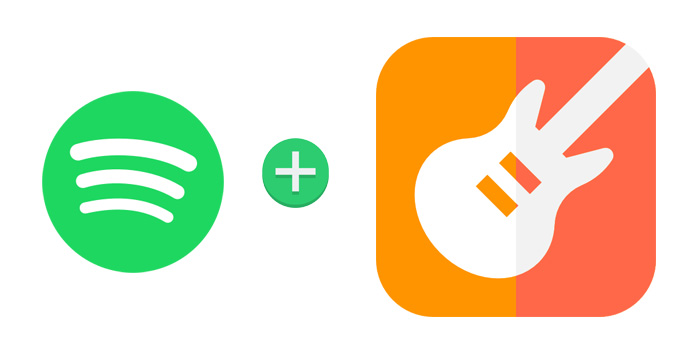
GarageBand는 Mac 및 iOS 기기에서 사용할 수 있는 모든 기능을 갖춘 음악 제작 스튜디오입니다. 초보자도 완벽한 사운드 라이브러리를 통해 히트곡을 쉽게 배우고, 연주하고, 녹음하고, 만들고, 공유할 수 있습니다. 그리고 전문가라면 바로 전문적인 사운드의 음악을 만들거나 놀랍도록 인간적인 사운드의 드럼 트랙을 만들고 EDM, 힙합, 인디 등과 같은 인기 장르의 수천 개의 루프에서 영감을 얻을 수 있습니다. 게다가 GarageBand는 iTunes 없이도 iPhone 벨소리를 빠르게 만들 수 있도록 도와주는 매우 유용한 벨소리 메이커입니다.
GarageBand에 Spotify 음악을 추가할 수 있습니까?
GarageBand 입력 오디오 형식: MP3, AAC(보호된 AAC 파일 제외), Apple Lossless, M4R, WAV, CAF, AIFF. GarageBand는 iTunes 음악을 포함하여 다양한 보호되지 않은 오디오 파일 입력을 허용합니다. GarageBand는 Spotify의 스트리밍 음악에 대해 작동하지 않으므로 시작하기 전에 전문적인 타사 프로그램을 사용하여 Spotify 음악을 보호되지 않은 오디오 파일로 다운로드해야 합니다. 다행스럽게도 무료 Spotify Music Downloader는 시도해 볼 가치가 있는 앱으로 Spotify 트랙이나 재생 목록을 간단한 클릭만으로 MP3/AAC/WAV/FLAC/AIFF/ALAC/AUTO를 포함한 일반 오디오 파일 형식으로 다운로드할 수 있습니다. 변환 후에는 제목, 삽화, 아티스트, 앨범, 음악 라이브러리 구성을 위한 장르를 포함한 거의 모든 메타데이터와 ID3 태그를 얻게 됩니다.
Spotify 음악을 MP3로 컴퓨터에 다운로드
1단계: "트랙 추가" 버튼을 클릭합니다. Spotify 노래의 URL을 복사하여 무료 Spotify Music Downloader의 상자에 붙여넣은 다음 "파싱" 버튼을 클릭하여 계속하십시오.
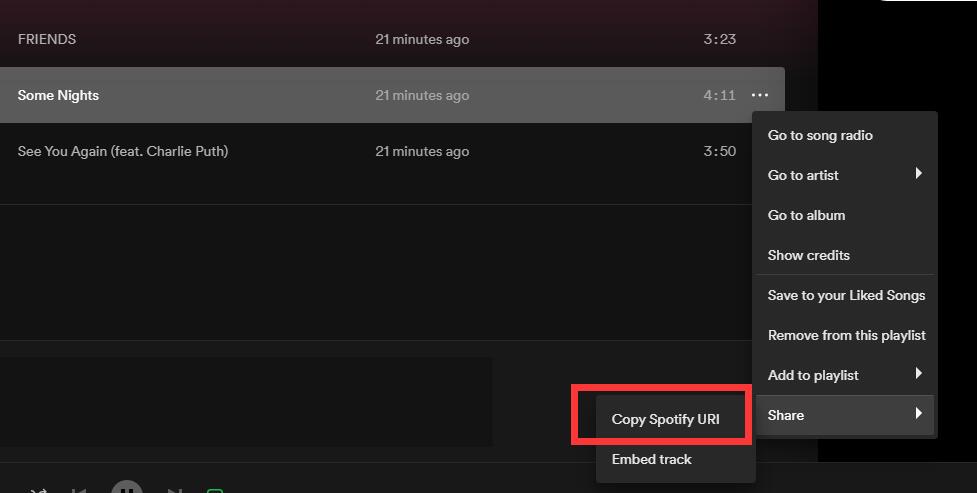
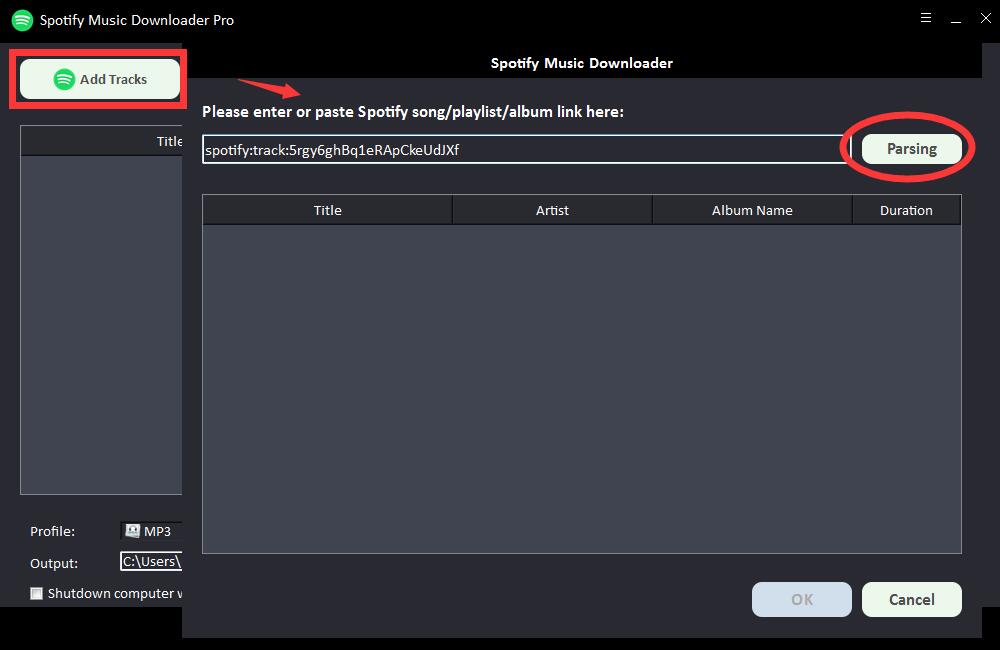
잠시 후 제목, 아티스트, 앨범 이름 및 재생 시간과 같은 Spotify 노래에 대한 모든 정보가 표시됩니다. "확인"을 클릭하여 확인하고 다음 단계로 이동합니다.
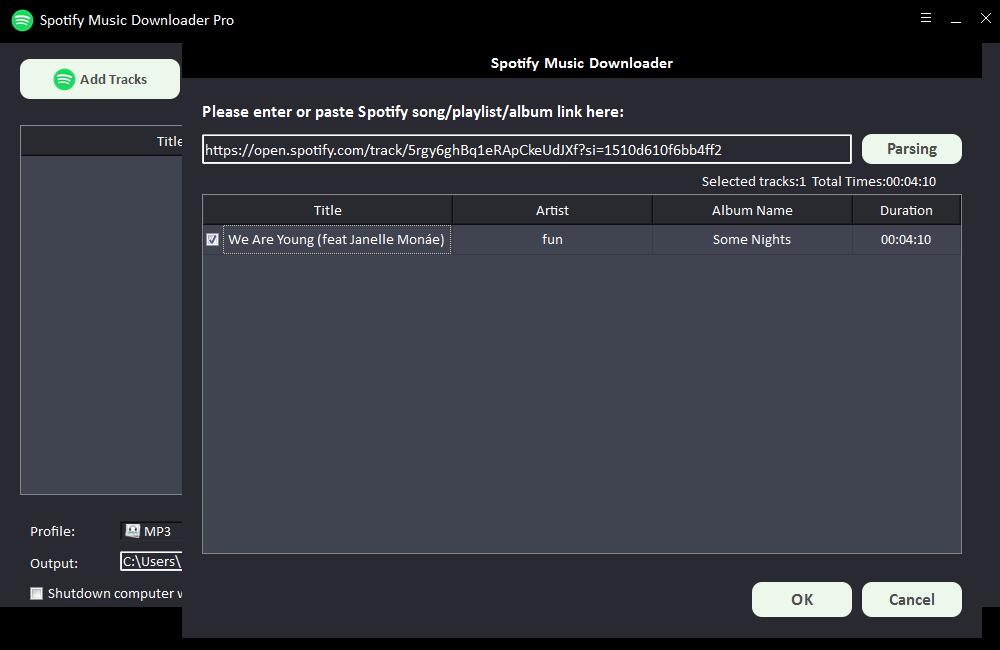
2단계: "프로필" 드롭다운 목록에서 출력 오디오 형식을 선택하거나 "설정"을 클릭하여 비트 테이트 및 샘플 속도를 변경할 수 있습니다.
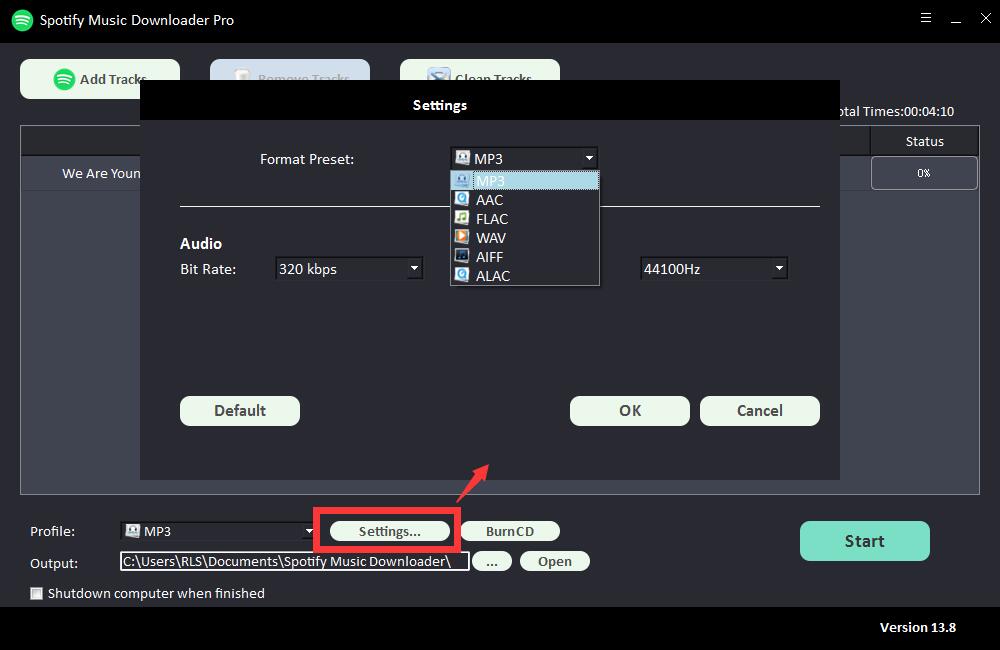
3단계: 출력 대상을 선택한 다음 "시작"을 클릭하면 Spotify 노래, 재생 목록, 앨범 및 팟캐스트를 MP3, AC, FLAC, WAV, AIFF, ALAC, AUTO 및 기타 일반 오디오 파일로 다운로드 및 변환하기 시작합니다. .

